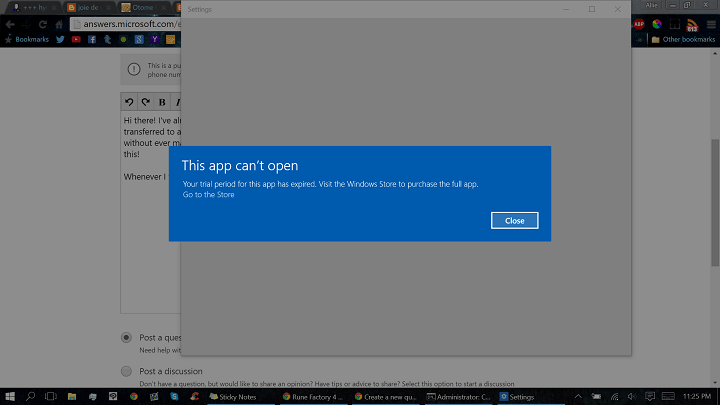
Ovaj softver će održavati i pokretati upravljačke programe, čime će se zaštititi od uobičajenih računalnih pogrešaka i kvara hardvera. Provjerite sve svoje upravljačke programe u 3 jednostavna koraka:
- Preuzmite DriverFix (ovjerena datoteka za preuzimanje).
- Klik Započni skeniranje pronaći sve problematične upravljačke programe.
- Klik Ažuriranje upravljačkih programa kako biste dobili nove verzije i izbjegli kvarove u sustavu.
- DriverFix je preuzeo 0 čitatelji ovog mjeseca.
Univerzalne aplikacije jedan su od glavnih dijelova operativnog sustava Windows 10. A ako ih ne budete mogli koristiti, funkcionalnost i upotrebljivost sustava drastično će se smanjiti. Ovaj put je nekoliko korisnika izvijestilo da ne mogu koristiti svoje plaćene Windows 10 Universal aplikacije, jer je pogreška rekla "vaše probno razdoblje za ovu aplikaciju je isteklo”, Iako su redovito kupovali aplikaciju. Dakle, pokušat ćemo riješiti ovaj problem za njih i za sve ostale korisnike koji se susreću s tim problemom.
Kako postupati s "Probno razdoblje za ovu aplikaciju je isteklo"
Kad sam prvi put čuo za ovaj problem, pomislio sam da su ga pitali neki neuki ljudi koji ne znaju da moraju kupiti a punu verziju aplikacije, ali kad sam vidio da su već kupili licencu, znao sam da je problem veći ozbiljan. Lutao sam internetom i pronašao nekoliko rješenja.
- Ponovo pokrenite Windows 10 Universal Apps
- Promijenite razdoblje licence
- Resetirajte svoje aplikacije
- Pokrenite SFC skeniranje
- Pokrenite alat za rješavanje problema aplikacija Windows Store
1. rješenje - Ponovo pokrenite Windows 10 Universal Apps
Bio sam skeptičan prema ovom rješenju, baš kao i prema samom pitanju, jer je najviše uobičajeno i naj kliše rješenje za rješavanje problema s aplikacijom Windows 10, što u većini uopće nije korisno slučajevi. Ali, puno je korisnika zapravo izvijestilo da im je to pomoglo da riješe problem, pa ću ga spomenuti u članku. Evo što točno trebate učiniti:
- Provjerite je li vaš vatrozid omogućen (ako ne znate kako ga omogućiti, pogledajte korake za omogućavanje vatrozida u nastavku)
- Idite na Pretraživanje, upišite PowerHell, kliknite desnu tipku miša na PowerShell i odaberite Run as Administrator
- U PowerShell unesite sljedeći redak
- Get-AppXPackage -SviKorisnici | Foreach {Add-AppxPackage -DisableDevelopmentMode -Registriraj “$ ($ _. InstallLocation) AppXManifest.xml”}
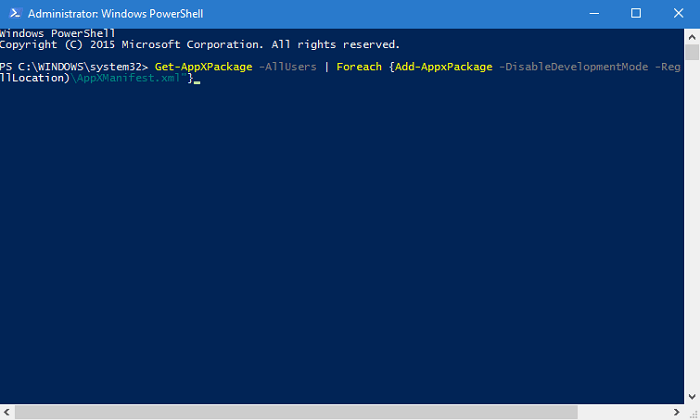
- Pritisnite Enter i pričekajte da postupak završi
Idite i provjerite svoje problematične aplikacije odmah, problem s probnom licencom treba riješiti. Međutim, ako ovo nije pomoglo, pogledajte sljedeće rješenje.
Bonus: Ako niste sigurni kako uključiti vatrozid, učinite sljedeće:
- Idite na Pretraživanje, upišite services.msc i otvorite Services
- Pronađite vatrozid sustava Windows, kliknite ga desnom tipkom miša i odaberite Svojstva
- U padajućem izborniku Vrsta pokretanja -> Odaberite Automatski. Kliknite Primijeni
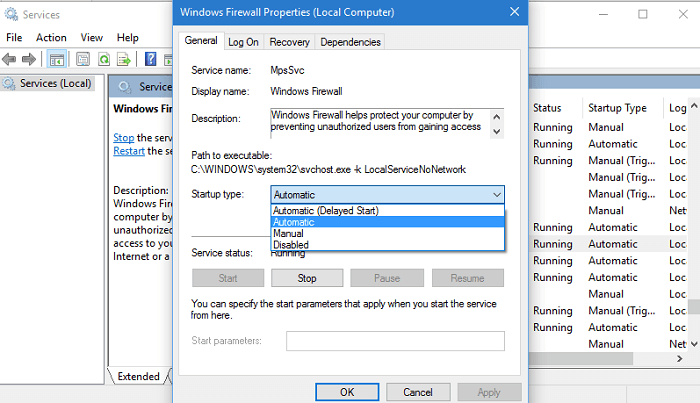
- U gornjem lijevom dijelu Prozora usluga kliknite Pokreni ovu uslugu.
Rješenje 2 - Promijenite razdoblje licence
Još u dane pregleda Windows 10, korisnici su imali problema s uslugama licenciranja trgovine, jer su dane licence prebrzo istekle. Microsoft je pružio rješenje za ovaj problem i riješio je problem. Dakle, kako se susrećemo sa sličnim problemom, možemo isprobati i ovo rješenje.
Evo što trebate učiniti:
- Otvorite Notepad
- Zalijepite sljedeći tekst u prazan dokument:
odzvanjati
net stop clipsvc
ako je "% 1 ″ ==" "(
odjek PRIMJENA LOKALNIH DOZVOLA
premjesti% windir% serviceprofileslocalserviceappdatalocalmicrosoftclipsvctokens.dat% windir% serviceprofileslocalserviceappdatalocalmicrosoftclipsvctokens.bak
)ako se “% 1 ″ ==” oporavi ”(
odjek OBNOVA DOZVOLA IZ PRIMJENE
kopiraj% windir% serviceprofileslocalserviceappdatalocalmicrosoftclipsvctokens.bak% windir% serviceprofileslocalserviceappdatalocalmicrosoftclipsvctokens.dat
)net start clipsvc
- Spremite datoteku kao “license.bat” (uključujući citate)
- Sada desnom tipkom miša kliknite izbornik Start i odaberite Command Prompt (Admin)
- Izvršite datoteku license.bat putem naredbenog retka s administratorskim pravima (odmah iza točne adrese datoteke)
- Deinstalirajte problematičnu aplikaciju
- Idite u Windows trgovinu i ponovo preuzmite aplikaciju.
Još jednom nismo testirali radi li na sustavu Windows 10, ali pretpostavljamo da bi to moglo biti ispravno rješenje jer rješava problem s licencom.
3. rješenje - popravite svoje aplikacije
1. Idite na Postavke> Aplikacije
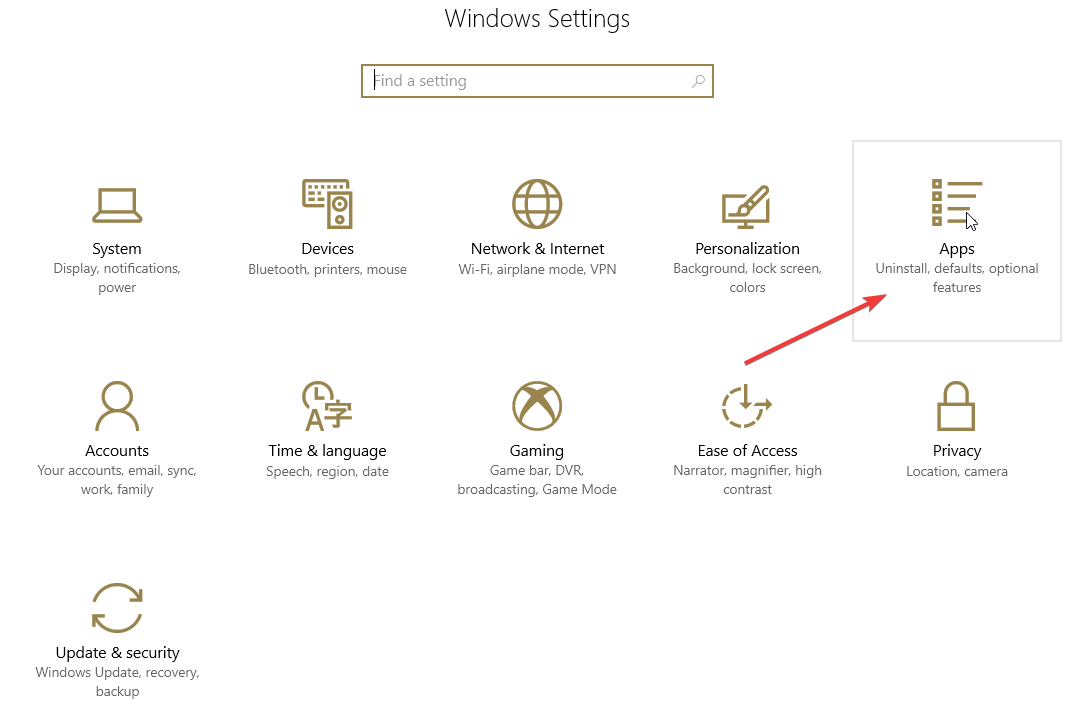
2. Pronađite problematične aplikacije zbog kojih dolazi do ove pogreške> idite na Napredne postavke> Poništi ih.
Ovo je rješenje osobito korisno ako se poruka o pogrešci pojavila nedugo nakon što ste na svoje računalo instalirali najnovija ažuriranja sustava Windows 10.
Rješenje 4 - Pokrenite SFC skeniranje
Oštećen ili nedostajući unos u registru može pokrenuti ovu dosadnu pogrešku. Pokušajte popraviti svoj registar pomoću namjenski alat ili Microsoftova provjera sistemskih datoteka na provjeriti postoji li oštećenje sistemske datoteke.
Naš savjet za vas je da napravite sigurnosnu kopiju registra prije nego što ga popravite. Ako bilo što pođe po zlu, uvijek možete vratiti funkcionalnu verziju OS-a.
Evo kako pokrenite SFC skeniranje:
1. Idite na Start> tip cmd > desnom tipkom miša kliknite Command Prompt> odaberite Run as Administrator

2. Sada upišite sfc / scannow naredba

3. Pričekajte da se postupak skeniranja završi, a zatim ponovo pokrenite računalo. Sve oštećene datoteke zamijenit će se prilikom ponovnog pokretanja.
5. rješenje - Pokrenite alat za rješavanje problema sa aplikacijama Windows Store
Windows 10 također ima namjenski alat za rješavanje problema koji može brzo riješiti općenite probleme koji mogu spriječiti pravilno funkcioniranje aplikacija Windows Store.
Isprobajte i pokrenite jer bi vam mogao pomoći popraviti dosadnu pogrešku "Probno je razdoblje za ovu aplikaciju isteklo".
- Idite na Postavke> Ažuriranje i sigurnost> odaberite Rješavanje problema
- Pomaknite se do kraja i odaberite Windows Store Apps> pokrenite alat za rješavanje problema
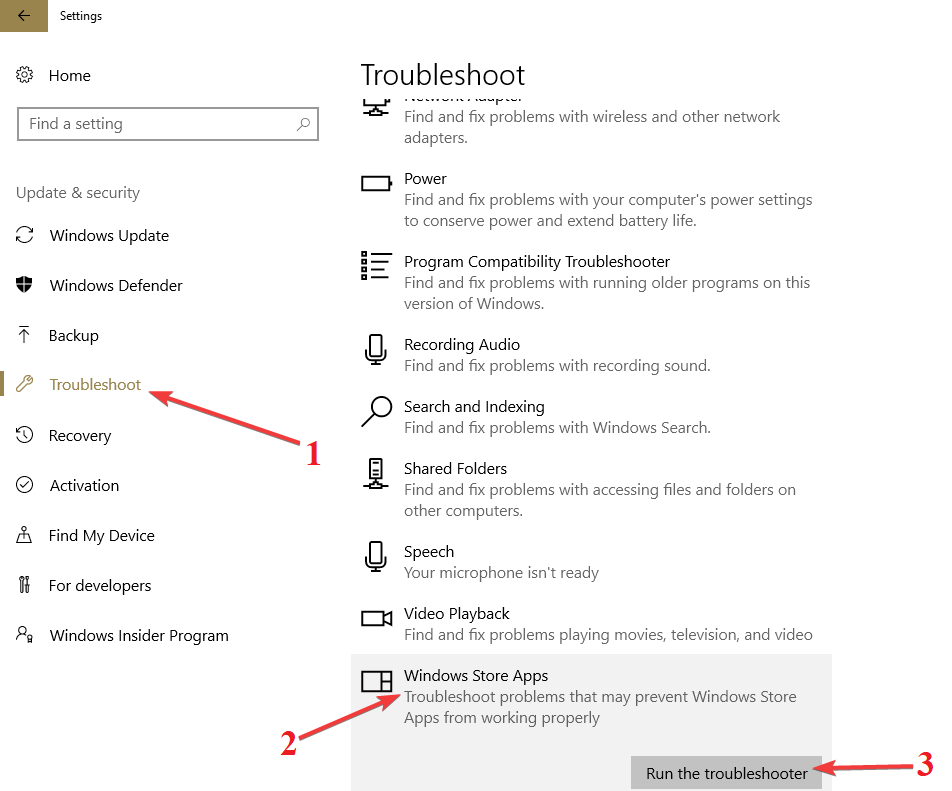
To je to, nadam se da vam je ovaj članak pomogao da riješite problem s probnim razdobljem za ovu aplikaciju koji je istekao ”, pogreška u sustavu Windows 10. Ako imate bilo kakvih komentara ili pitanja, samo potražite odjeljak za komentare u nastavku.
POVEZANE PRIČE ZA PROVJERU:
- Isteklo je razdoblje čekanja semafora: 5 rješenja za ispravljanje ove pogreške
- Popravak: komponenta operativnog sustava je istekla
- Ispravite "Vaša je licenca za razvojne programere istekla" u sustavu Windows 10, 8, 8.1

![Excel Online neće izračunati / neće se otvoriti [Najbolja rješenja]](/f/077baf0774d91962b85e2767e6d38df0.jpg?width=300&height=460)
![Instalacija Gears of War 4 prekinuta u sustavu Windows 10 [SAFE FIX]](/f/9df56b22a462aa276c19d312b32121dd.jpg?width=300&height=460)